Gimp
Tegneprogrammet der kan måle sig med Photoshop
GIMP eller GNU Image Manipulation Program er et af de mest populære gratis tegneprogrammer, som er tilgængelige på markedet i dag. Det giver brugere mulighed for at redigere billeder, lave grafisk design og skabe digital kunst uden at betale en krone for licensen. GIMP er især populært blandt grafiske designere og fotografer, der har brug for kraftige værktøjer til at skabe imponerende og professionelle visuelle projekter. I denne artikel vil vi undersøge, hvad GIMP er, hvordan det fungerer, hvad du kan lave med det, og hvordan du kommer i gang med programmet.

Hvad er GIMP?
Gimp's bemærkelsesværdige monteringsfunktioner gør det muligt for brugeren nemt at finjustere fotos/billeder og skabe illustrationer fra bunden. Udvalget omfatter støjreduktion, beskæring, automatiske billedforbedringsværktøjer, farvejusteringsværktøjer, gradienter, tilpassede børster og meget mere.
GIMP giver også masser af funktioner til den avancerede bruger, herunder filtre, Bezier-kurver, lagmasker og en animationspakke. Dens støtte til forudinstallerede eller downloadbare plugins er også prisværdigt. Alt i alt er tegneprogrammet med garanti blandt de bedste gratis billedredigeringsprogrammer og den ideelle pakke til lidt nørdede fotografer, der kan lide at holde deres redigeringsrum under kontrol.
Hvordan virker GIMP?
GIMP har et intuitivt brugergrænseflade, der gør det nemt at lære og bruge. Når du først har åbnet programmet, vil du blive præsenteret for et tomt projekt, der kan redigeres. Det grundlæggende arbejdsflow i GIMP består af at oprette og organisere forskellige lag, tilføje elementer som tekst og figurer, og anvende filtre og effekter for at justere billedet. Når du har oprettet et lag, kan du tilføje eller slette elementer i det ved hjælp af forskellige værktøjer, såsom pensler, blyanter, tekstværktøjer og mere. En af de bedste funktioner i GIMP er dens evne til at gemme dit projekt som et XCF-filformat, hvilket bevarer alle dine lag og justeringer, så du kan redigere og gemme dit projekt senere.
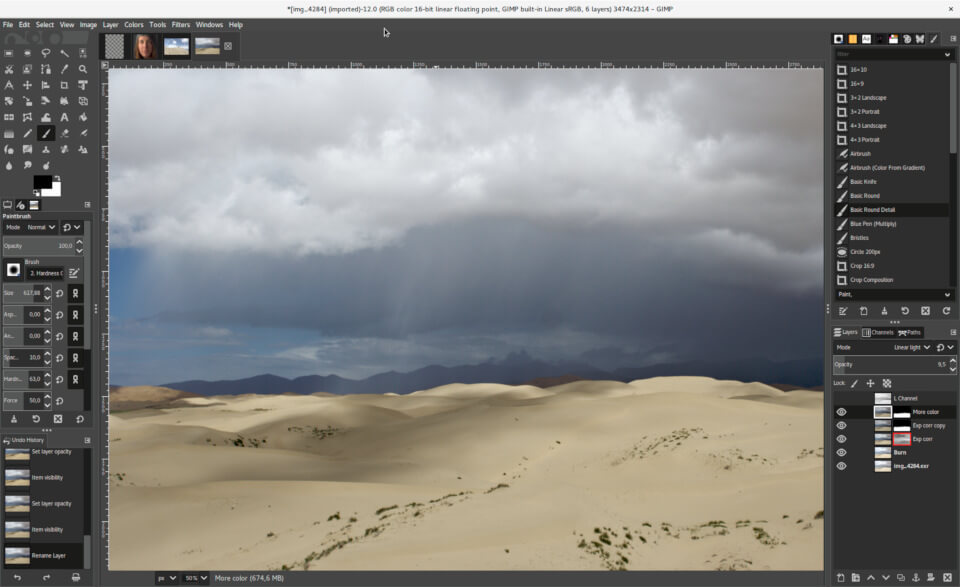
Hvad kan du lave med GIMP?
GIMP er et alsidigt tegneprogram, der giver dig mulighed for at skabe alt fra enkle grafikdesignprojekter til mere komplekse digitale kunstværker. Her er nogle af de mest almindelige anvendelser af GIMP:
- Fotoredigering: GIMP er en kraftfuld billedredigeringssoftware, der kan bruges til at justere farvebalance, fjerne røde øjne, rette fejl og udføre andre nødvendige justeringer for at få et billede til at se bedre ud. GIMP har også værktøjer til fjernelse af baggrund, kloning af objekter og retouchering af billeder.
- Grafisk design: GIMP er også et fremragende værktøj til at lave grafisk design, herunder oprettelse af logoer, visitkort, plakater og brochurer. Det har en række værktøjer til at oprette og manipulere tekst og figurer, så du kan oprette designs, der er helt unikke.
- Digital kunst: GIMP er også en populær platform for digitale kunstnere, der ønsker at skabe imponerende malerier, tegninger eller illustrationer. Programmet giver dig mulighed for at tegne og male med forskellige børster og stilarter, samt at arbejde med forskellige farvemodeller og penselværktøjer. GIMP har også en lang række filtre og effekter, som du kan bruge til at ændre udseendet af dit billede.
- Webdesign: GIMP er også nyttigt for webdesignere, da det kan bruges til at oprette grafik og ikoner til brug på websider. Det kan også bruges til at oprette prototyper af websider eller interaktive applikationer.
Selvom GIMP er et gratis program, er det vigtigt at bemærke, at det ikke nødvendigvis er det bedste valg for alle situationer. For nogle professionelle designere og fotografer kan et kommercielt tegneprogram som Adobe Photoshop være mere passende. Dog kan GIMP stadig opfylde de fleste brugeres behov og give et godt alternativ til de dyre tegneprogrammer.
Sådan kommer du i gang med GIMP
Nu hvor du har læst om GIMP og dens mange funktioner, er det tid til at komme i gang med programmet. Her er nogle trin, du kan følge for at komme godt i gang med GIMP:
- Download og installation af GIMP: GIMP er gratis og kan downloades fra deres officielle hjemmeside (https://www.gimp.org/). Klik på downloadknappen og vælg den rigtige version til dit operativsystem. Når downloaden er færdig, skal du åbne installationsfilen og følge installationsvejledningen.
- Opret en ny fil: Når GIMP er installeret på din computer, kan du åbne programmet og oprette en ny fil ved at klikke på "File" i menuen og vælge "New". Her kan du indstille størrelsen og opløsningen på din nye fil.
- Lær at bruge værktøjer: GIMP har mange værktøjer, som kan virke overvældende for nye brugere. Derfor anbefales det at starte med de grundlæggende værktøjer, som f.eks. "Brush", "Eraser", "Selection Tool" og "Crop Tool". Du kan lære mere om hver af disse værktøjer ved at se tutorials eller læse dokumentationen på GIMPs hjemmeside.
- Brug lag: GIMP arbejder med lag, som gør det muligt at arbejde på forskellige dele af dit billede uden at påvirke resten af det. Det anbefales at lære at bruge lag tidligt, da det kan spare dig for tid og gøre dit arbejde mere effektivt.
- Brug plug-ins og filtre: GIMP har mange plug-ins og filtre, som kan hjælpe dig med at skabe fantastiske effekter på dine billeder. Du kan installere plug-ins fra GIMP Plugin Registry (https://registry.gimp.org/) og filtre fra menuen "Filters".
- Se tutorials og læs dokumentation: Der er mange tutorials og dokumentation tilgængelige online, som kan hjælpe dig med at lære GIMP hurtigt. Du kan se tutorials på YouTube eller læse dokumentationen på GIMPs hjemmeside.
- Prøv dig frem: Det vigtigste ved at lære GIMP er at prøve sig frem og eksperimentere. Jo mere du arbejder med programmet, jo mere vil du lære om dets funktioner og muligheder.
Med disse trin kan du komme godt i gang med GIMP og begynde at skabe fantastiske billeder og designs. Husk, at det kan tage tid at lære programmet, så vær tålmodig og øv dig regelmæssigt.
Er GIMP lige så godt som Photoshop?
GIMP og Photoshop er to af de mest populære tegne- og billedredigeringsprogrammer på markedet, og mange mennesker undrer sig over, om GIMP er lige så godt som Photoshop. Svaret på dette spørgsmål afhænger af, hvad du skal bruge programmet til, og hvor erfaren du er med billedredigering.
Nogle professionelle designere foretrækker stadig Photoshop, fordi det er mere avanceret og har flere avancerede funktioner, som de har brug for i deres arbejde. Men for mange brugere kan GIMP være en god og gratis alternativ til Photoshop.
GIMP har mange af de samme grundlæggende funktioner som Photoshop, såsom muligheden for at justere farvebalance, ændre størrelse på billeder, beskære billeder og arbejde med lag. GIMP har også mange tilføjelser og plugins, der kan udvide programmets funktionalitet.
En af de største fordele ved GIMP er, at det er gratis, mens Photoshop kræver et abonnement og kan være dyrt i det lange løb. For brugere, der ikke har brug for alle de avancerede funktioner i Photoshop, kan GIMP være et glimrende valg.
Men hvis du er vant til at bruge Photoshop, kan det tage lidt tid at vænne sig til GIMPs brugergrænseflade og arbejdsgange. Det er dog en god ide at give GIMP en chance, da det kan være en nyttig tilføjelse til dit værktøjskasse og kan give dig mulighed for at opnå lignende resultater som med Photoshop.
I sidste ende afhænger valget af, om man skal bruge GIMP eller Photoshop, af dine personlige præferencer og behov. Men med GIMPs gratis prislapp og imponerende funktionssæt, kan det være værd at prøve, især hvis du er ny til billedredigering eller har et budget at overholde.
Er GIMP gratis?
Ja, GIMP er en open-source software og er derfor gratis at bruge. Du kan downloade det fra deres officielle hjemmeside til Windows, macOS og Linux-operativsystemer. Som et open-source projekt kan GIMP også tilpasses og udvides af programmører og brugere verden over.
Konklusion
GIMP er en kraftfuld og alsidig billedredigeringssoftware, der kan hjælpe dig med at skabe fantastiske kunstværker, manipulere fotos og tilpasse grafik. Det er et gratis alternativ til de dyre billedredigeringsprogrammer og har mange af de samme grundlæggende funktioner.
I denne artikel har vi diskuteret, hvordan GIMP fungerer, hvad du kan lave med det, og hvordan det sammenligner med Photoshop. Vi har også givet nogle tips til, hvordan du kan komme i gang med GIMP og lære hurtigt.
Husk, at GIMP kan have en stejl indlæringskurve, især hvis du er vant til andre billedredigeringsprogrammer. Men med tålmodighed og praksis kan du mestre GIMP og få mest muligt ud af dets potentiale.
Hvis du søger efter et gratis alternativ til Photoshop eller andre billedredigeringsprogrammer, kan GIMP være den rigtige løsning for dig. Prøv det selv og udforsk mulighederne. Med GIMP kan du være på vej til at skabe smukke og professionelle billeder på ingen tid.
Kom godt i gang
Herunder kan du se en udvalgt video, så du hurtigt og nemt kan komme i gang med at forstå brugen af tegneprogrammet.